苹果5s通讯录批量删除方法步骤 苹果iphone5s怎么批量删除联系人?
摘要:1、在iphone5s上安装QQ通讯录。2、打开QQ通讯录,选择“联系人”,可以看到之前备份后的通讯录。如果目前手机...
1、在iphone5s上安装QQ通讯录。
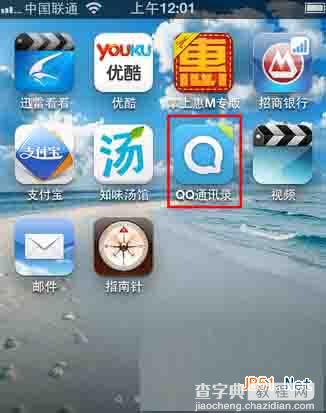
2、打开QQ通讯录,选择“联系人”,可以看到之前备份后的通讯录。如果目前手机上不是最新的通讯录,建议事先备份下通讯录再进行。点击右上角的“操作”按钮。
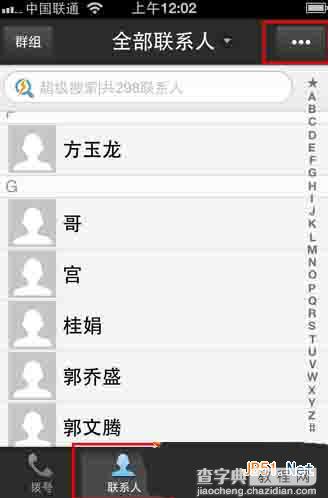
3、在操作菜单里选择“批量删除联系人”
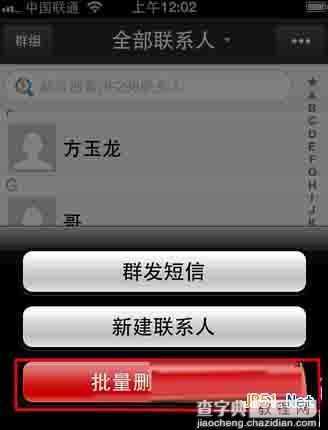
4、然后进入联系人选择菜单,如果要全部删除,就选择“全新”,或者逐一选择联系人。然后点击右上角的“删除”
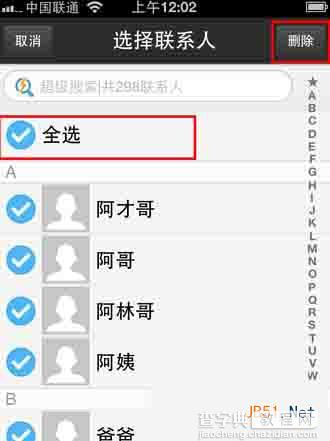
5、然后进行删除确认
6、然后就开始进入联系人的删除
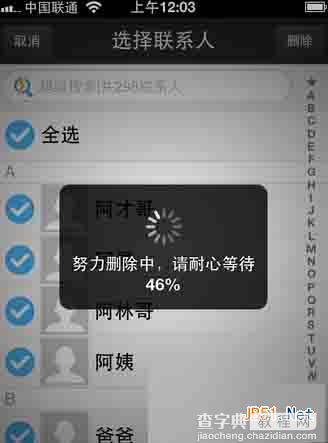
7、删除完成!
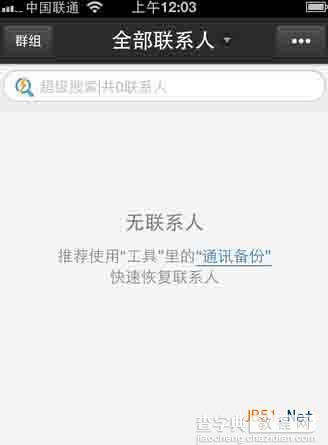
【苹果5s通讯录批量删除方法步骤 苹果iphone5s怎么批量删除联系人?】相关文章:
